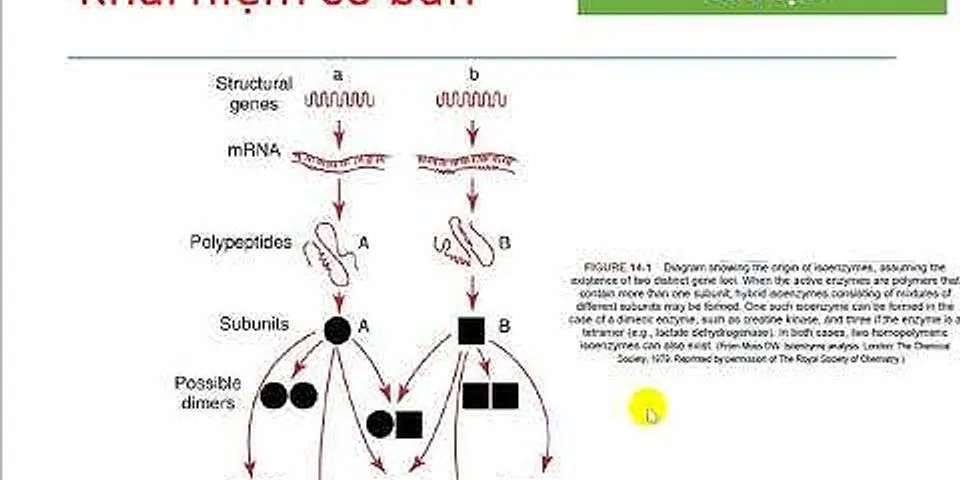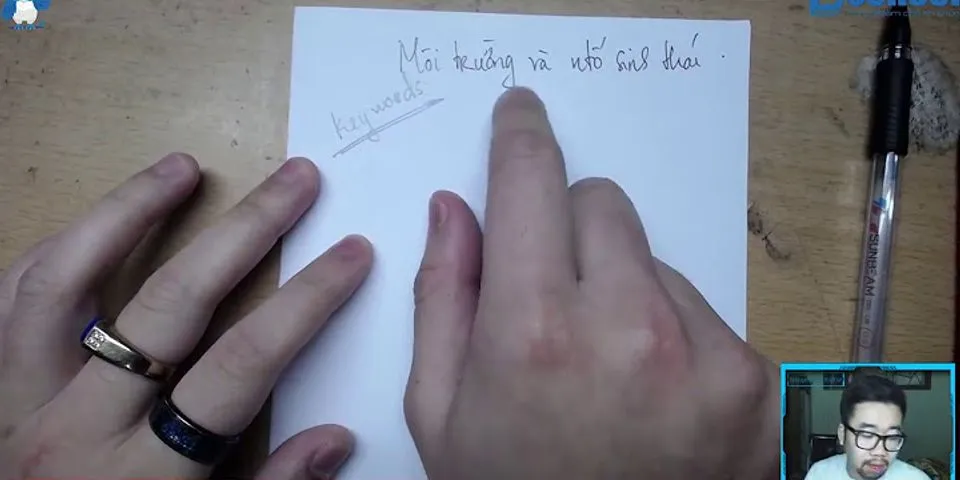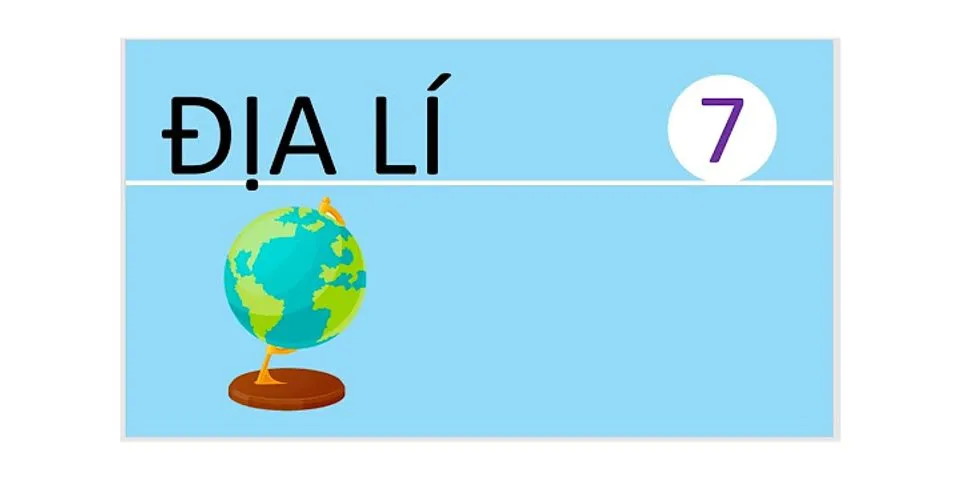Tải video về máy tính không xem được Nguyên nhân và cách khắc phục
Huệ Vũ Lâm
30/07/2021
Cách sửa lỗi điện thoại xem video có tiếng mà không có hình1. Kiểm tra kết nối mạng đang truy cập. Show
Nguyên nhân đầu tiên có thể dẫn đến sự cố lỗi điện thoại xem video có tiếng không có hình có thể là do kết nối mạng internet đang truy cập không ổn định. Các bạn cần kiểm tra lại điểm truy cập có quá tải hay không bằng việc đo tốc độ mạngbằng Speedtest. Nếu đường truyền chậm các bạn cần đổi sang điểm truy cập mạng khác để có thể tiếp tục xem video trên điện thoại. 2. Thay đổi chất lượng video. Nếu bạn đang xem video trên Youtube mà bị lỗi có tiếng mà không có hình thì hãy thử thay đổi chất lượng video đó xuống mức thấp hơn. Ví dụ Video đang ở chất lượng 1080p các bạn giảm chất lượng xuống 720 hoặc 480, kết quả sau đó sẽ rất bất ngờ đó. Các bạn truy cập vào video Youtube cần xem -> Chọn vào biểu tượng 3 dấu chấm -> Ấn vào mục Chất lượng -> Chọn đến các chất lượng video thấp hơn lúc ban đầu.   Ngoài ra, các bạn cũng nên tải video Youtube về điện thoại của mình để xem offline, tránh trường hợp máy có không có wifi hoặc mạng 4G. 3. Phóng to video. Nếu bạn đang xem video trên trình duyệt web điện thoại mà chưa phóng to thì đây cũng có thể là nguyên nhân dẫn đến lỗi điện thoại xem video có tiếng không có hình. Cách đơn giản nhất để khắc phục được ngay đó là bạn chọn vào biểu tượng ô vuông góc phải của video để phóng to video lên toàn màn hình. Hình ảnh có thể hiển thị ra ngay sau đó. 4. Thay đổi trình duyệt khác. Nếu bạn đang dùng trình duyệt Google Chrome, Cốc Cốc, Firefox phiên bản đã quá cũ thì các chức năng ở trên đó không còn phù hợp với các tính năng tại 1 số website ở thời điểm hiện tại nên sẽ rất đến việc xem video có tiếng mà không có hình. Bạn cần vào các kho ứng dụng hệ điều hành đang sử dụng như CH Play (Dành cho Android), App Store (Dành cho iPhone) để cập nhật các phiên bản mới nhất cho các trình duyệt web mà bạn đang sử dụng. 5. Bộ nhớ điện thoại đầy. Lỗi điện thoại xem video có tiếng không có hình tại chức năng xem video trong thư viện cũng thường xảy ra khi bộ nhớ điện thoại quá đầy không thể xử lý được nữa. Cách làm ngay lúc này đó là cần giải phóng dung lượng bộ nhớ cho máy. Bạn hãy xóa các ứng dụng, hình ảnh, dữ liệu, tệp tin không cần thiết trên điện thoại để bộ nhớ của máy có nhiều dung lượng trống hơn từ đó sẽ xử lý được tác vụ trên của bạn.  1 nguyên nhân khác khách quan như chính video đang cần xem bị lỗi chỉ có tiếng mà không có hình. Các bạn cần tìm kiếm tên video đó trên 1 ứng dụng, website khác để xem. Trên đây là 1 số cách sửa lỗi điện thoại xem video có tiếng không có hình. Hi vọng với những hướng dẫn này có thể giúp bạn nhanh chóng khắc phục sự cố đang gặp phải ngay tại nhà mà không cần phải mang máy ra ngoài tiệm. Các bạn cũng có thể tham khảo bài viết: Khắc phục lỗi xem Youtube chỉ nghe tiếng không thấy hình để có thêm những cách sửa chữa nhé. Chúc các bạn thực hiện các bước làm trên thành công. Cách khắc phục lỗi không mở được file MP4, FLV trên KMPlayerCách 1:Sau khi bạn đã cài đặt KMPlayer mà vẫn không thể mở được định dạng MP4 và FLV thì máy tính của bạn đã thiếu bộ Codec Video để chạy những định dạng này. Vậy bạn hãy:
Cách 2:Bước 1: Nhấn vào nút Start ở góc dưới cùng bên trái màn hình, gõ từ khóa Internet Options vào mục Search programs and files và mở Internet Options lên.  Hoặc mở trình duyệt Internet Explorer lên, nhấn vào Tools và chọn Internet Options.  Bước 2: Cửa sổ Internet Options xuất hiện, nhấn vào thẻ Security, sau đó kéo lui xuống phía dưới nhấn vào nút Custom level...  Bước 3: Cửa sổ Security Settings - Internet Zone xuất hiện, tìm đến mục ActiveX controls and plug-ins và tích chọn Enable cho toàn bộ các mục con sau:
Sau khi tích chọn xong nhấn OK để lưu lại thiết lập.  Tôi không xem được video đã tải xuốngHãy tìm hiểu về cách tải video xuống và xem lại các bước bên dưới để biết cách khắc phục vấn đề này.
Cách 1 (dễ nhất): Mua Phần mở rộng HEIF và HEVC từ Microsoft StoreMua cả hai phần mở rộng này từ Microsoft Store và cài đặt trên PC của bạn (miễn là PC của bạn đáp ứng các yêu cầu hệ thống). Bạn sẽ cần cả hai, ngay cả khi bạn chỉ muốn sử dụng ảnh chứ không sử dụng video. Phần mở rộng hình ảnh HEIF (miễn phí) Phần mở rộng video HEVC ($0,99) từ giá Microsoft Store Sau khi đã cài đặt phần mở rộng, hãy khởi động lại ứng dụng Ảnh. Giờ đây, bạn sẽ có thể sử dụng các tệp trong Trình chỉnh sửa Video của ứng dụng Ảnh. Cách 2: Chuyển đổi tự động các tệp của bạn bằng cách nhập lại hoặc gửi email các tệp đó cho chính mình
 Nhiều thiết bị sẽ tự động chuyển đổi ảnh HEIC và video HEVC sang định dạng phổ biến hơn khi truyền hoặc gửi email các tệp này. Hãy thử cắm iPhone hoặc Android vào PC của bạn và di chuyển các tệp đó sang. Hoặc chỉ cần gửi email các tệp cho chính mình từ điện thoại và lưu chúng vào PC. Lưu ý:Bạn có thể cần phải thay đổi cài đặt Camera và Ảnh trên iPhone hoặc Android của mình để làm việc này. Sau đó, hãy thử thêm các tệp vào dự án video của bạn:
Nếu cách đó không hiệu quả, hãy làm theo Cách 1 (tải phần mở rộng dành cho ứng dụng Ảnh) hoặc thử Cách 3 đối với các tệp ảnh. |